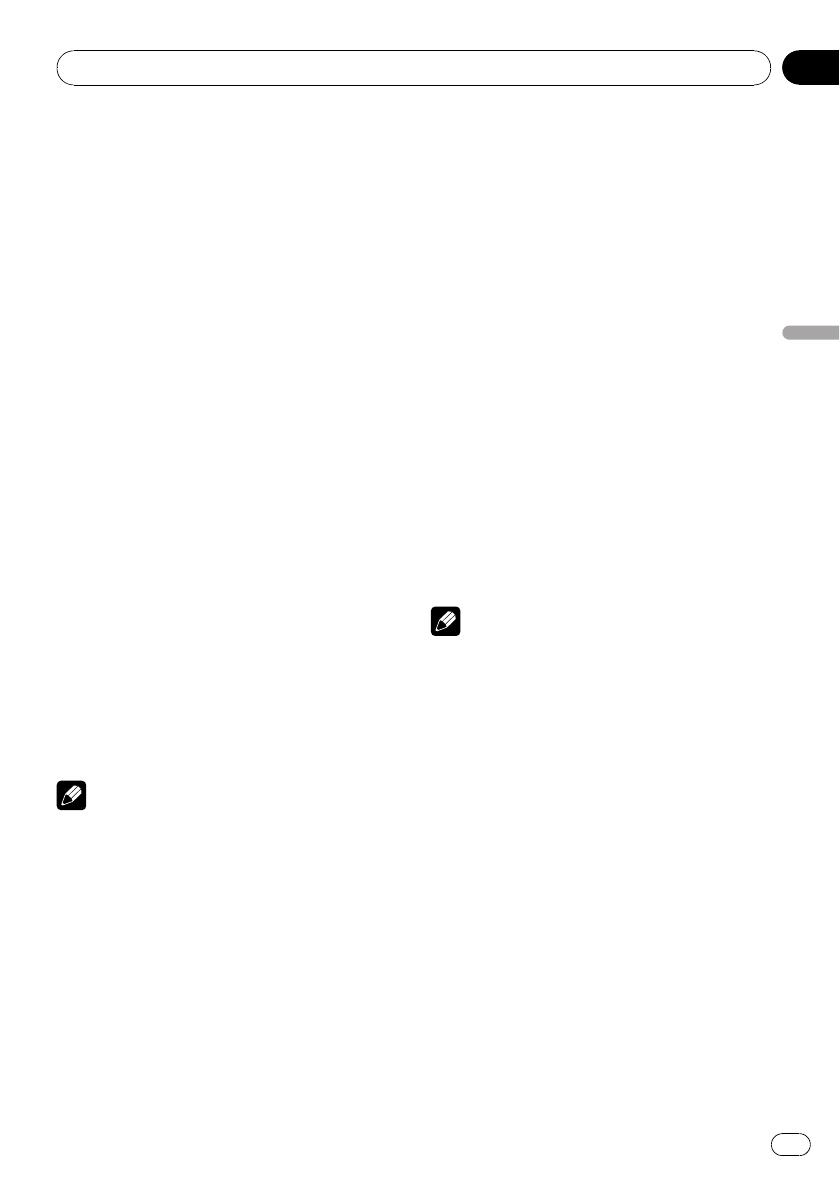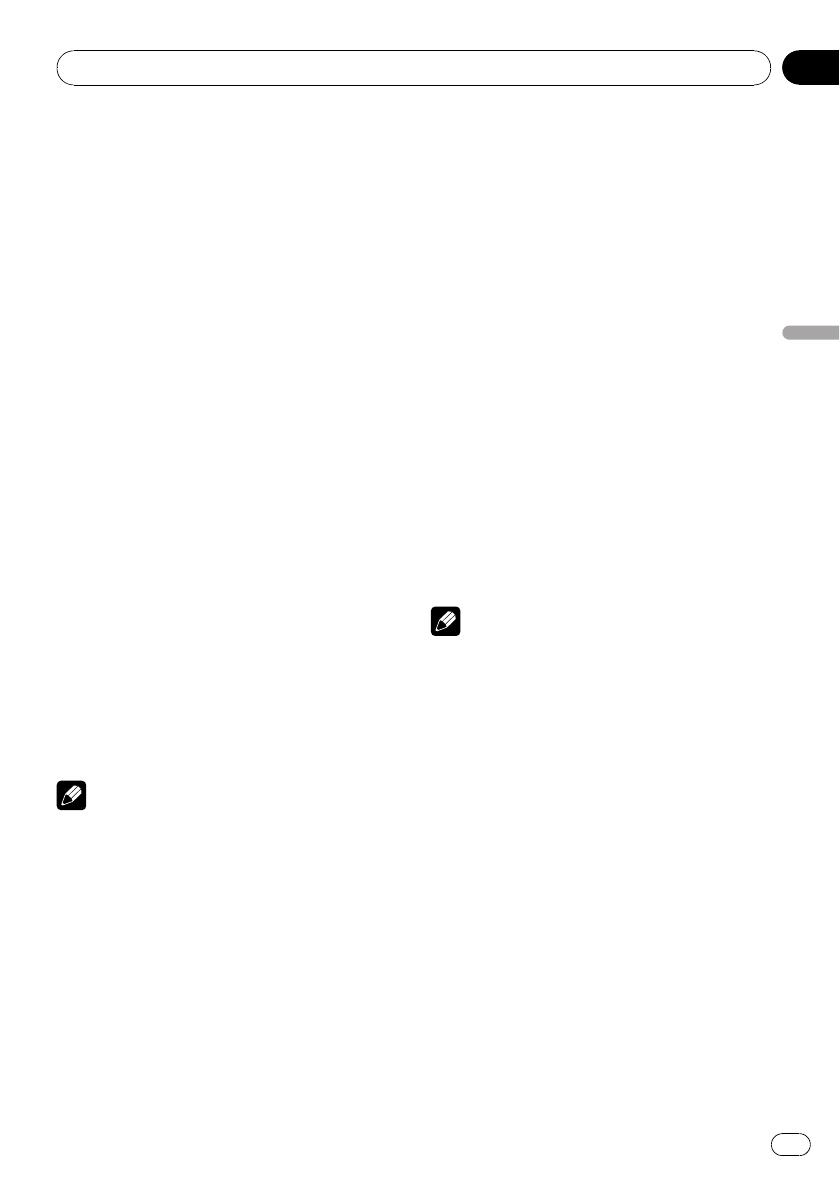
! Ya que hay diversos reproductores de audio
Bluetooth disponibles en el mercado, las fun-
ciones que puede realizar su reproductor de
audio Bluetooth utilizando esta unidad pue-
den variar ampliamente. Consulte el manual
de instrucciones de su reproductor de audio
Bluetooth, así como este manual, mientras
utilice su reproductor con esta unidad.
! No es posible mostrar en esta unidad informa-
ción sobre las canciones (p. ej., tiempo de re-
producción transcurrido, título de la canción,
índice de canciones, etc.).
! Mientras escucha canciones en su reproduc-
tor de audio Bluetooth, intente no utilizar su
teléfono móvil. Si utiliza el teléfono móvil, la
señal de su teléfono puede ocasionar ruido en
la reproducción de canciones.
! Cuando habla con el teléfono móvil conectado
a esta unidad a través de tecnología inalám-
brica Bluetooth, la reproducción de canciones
del reproductor de audio Bluetooth conectado
a esta unidad se silencia.
! Incluso si está escuchando un canción en su
reproductor de audio Bluetooth y cambia a
otra fuente, la reproducción de la canción
continúa.
% Avance rápido o retroceso
Pulse y mantenga pulsado MULTI-CONTROL
izquierda o derecha.
% Selección de una pista
Pulse MULTI-CONTROL izquierda o derecha.
Notas
! Para obtener más información, consulte el
manual de instrucciones del adaptador Blue-
tooth. Esta sección proporciona información
básica sobre las funciones del reproductor de
audio Bluetooth con esta unidad que difiere li-
geramente o es un resumen de las instruccio-
nes incluidas en el manual de
funcionamiento del adaptador Bluetooth.
! Aunque su reproductor de audio no esté pro-
visto de un módulo Bluetooth, lo puede con-
trolar desde esta unidad a través de
tecnología inalámbrica Bluetooth. Para con-
trolar su reproductor de audio con esta uni-
dad, conecte un producto que incluya
tecnología inalámbrica Bluetooth (disponible
en el mercado) en su reproductor de audio y
conecte el adaptador Bluetooth (p. ej., CD-
BTB200) en esta unidad.
Función y operación
1 Pulse MULTI-CONTROL para visualizar
el menú principal.
2 Utilice MULTI-CONTROL para seleccio-
nar FUNCTION.
Gire el control para cambiar la opción de
menú. Pulse para seleccionar.
3 Gire MULTI-CONTROL para seleccionar
la función.
Connection open (conexión abierta)—
Disconnect audio (desconectar audio)—Play
(Reproducir)—Stop (Parar)—Pause (pausa)—
Device info.(información del dispositivo)
# Pause es la misma que la del reproductor de
CD incorporado. (Consulte Pausa de la reproduc-
ción en la página 21).
Notas
! Para volver a la visualización normal, pulse
BAND/ESC.
! Si todavía no se ha conectado un reproductor
de audio Bluetooth a esta unidad, se mostrará
Connection open y Device info. en el menú
de funciones y el resto de funciones no estará
disponible.
! Si un reproductor de audio Bluetooth está co-
nectado a través de un perfil AVRCP (Audio/
Video Remote Control Profile), no aparece
Connection open en el menú de funciones y
las demás funciones están disponibles.
! Si el reproductor de audio Bluetooth está co-
nectado a través de un perfil A2DP (Advanced
Audio Distribution Profile), en el menú de fun-
ciones sólo se visualizará Disconnect audio y
Device info.
! Si no se utilizan funciones diferentes a
Connection open y Disconnect audio en
unos 30 segundos, la pantalla volverá automá-
ticamente a la visualización normal.
Accesorios disponibles
Es
45
Sección
06
Accesorios disponibles